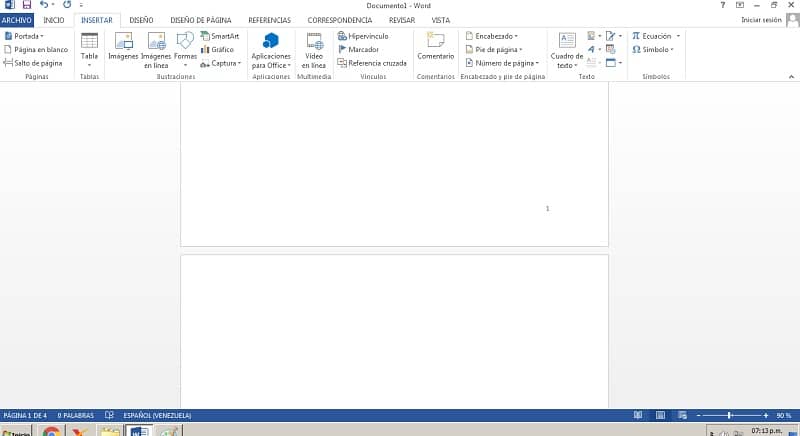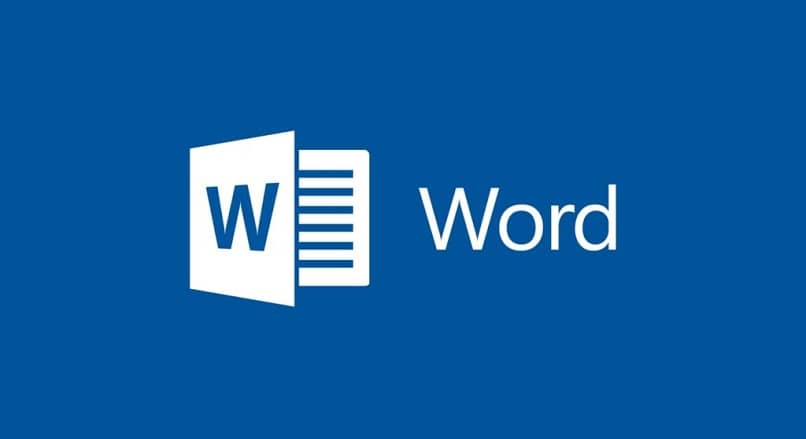Conocer y utilizar de forma eficaz las distintas funciones que ofrece el programa a sus usuarios que están incluidas en Microsoft Office por su versión y en este caso estamos hablando de Word. Nos permitirá aportar documentos bien presentados y en tiempo de grabación. Dado que algunas opciones se pueden implementar con simples clics y en este artículo queremos mostrarte cómo indexación y vinculación automática en Word con numeración de títulos.
Lo más probable es que haya estado haciendo este trabajo manual durante mucho tiempo y no sabía que había una función que podría automatizar este proceso. Y esta es una de las desventajas más comunes que enfrentan los usuarios de esta herramienta de oficina. Por ejemplo, no saber cómo hacer o crear un formulario para completar.
Entonces, te mostraremos otra excelente opción que es el editor de texto Word y puedes encontrarlo en el menú de herramientas que ofrece la aplicación. Y se trata de indexación y vinculación automática en Word con numeración de títulos. Luego veremos lo que tenemos que hacer para que lo ponga en acción y no pierda más tiempo.
¿Por qué indexar automáticamente en Word?
En caso de tener que hacer un documento muy extenso que hay una gran cantidad de páginas. Es necesario utilizar un índice y de esta forma poder listar los títulos contenidos en nuestro documento. Pero este trabajo puede resultar un poco extenuante si lo hacemos manualmente, pero hay una forma de hacerlo de forma automática.

En un editor de texto de Word, el índice también se denomina tabla de contenido a través del cual puede encontrar el contenido de ese documento o libro. Pero nos ayuda a acceder a cualquier título del documento con un solo clic. Así que comencemos y veamos cómo hacer un índice automático y vinculado en Word con la numeración del título.
Paso para indexar automáticamente en Word
Para iniciar este tutorial es necesario abrir el documento que consta de varias páginas y títulos y lo haremos crear la tabla de contenido o el índice. Y esto será tan simple y rápido como insertar y editar imágenes en cualquier documento.
Para empezar tenemos entonces escribe los mismos títulos El documento o libro que contiene el índice. Pero esto tiene que tener el mismo estilo, así que vamos a elegir el título del primer elemento.
El siguiente paso es ubicarnos en el menú superior y la pestaña de inicio en la sección «Estilo». Vamos a seleccionar «Título 1». Ahora debes aplicar el mismo procedimiento a cada uno de los títulos que ingreses en el índice o tabla de contenido. Cuando termine este proceso de seleccione los títulos que componen su índice.
Colóquese con el cursor en una nueva hoja en blanco en el documento y ahora en el menú superior de Word vaya a la pestaña «Referencia». Se mostrarán las opciones y en nuestro caso debes ubicarte en la primera de izquierda a derecha. Y haga clic en la opción «Tabla de contenido» y esta acción mostrará las tablas automáticas disponibles y deberá seleccionar su favorita.
Y listo, la nueva página aparecerá en tu documento con el índice o tabla de contenido de los títulos constituyentes. Como ves, es una función muy sencilla de utilizar y te permitirá ahorrar tiempo accediendo a cualquier título. De esta forma no tendrás que hacer una búsqueda manual, ayuda mucho cuando el documento es muy extenso.
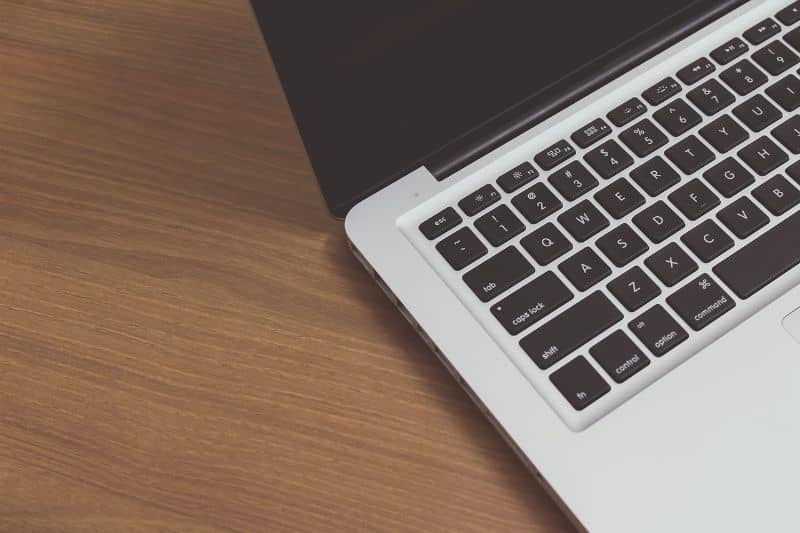
Con esta solución, ya no tendrá problemas para obtener un título determinado de su libro o ensayo con un solo clic. Y es tan fácil y rápido como crear o poner un membrete en Word. Y así termina este interesante artículo que te puedo mostrar Cómo indexar y vincular automáticamente en Word con la numeración de títulos.
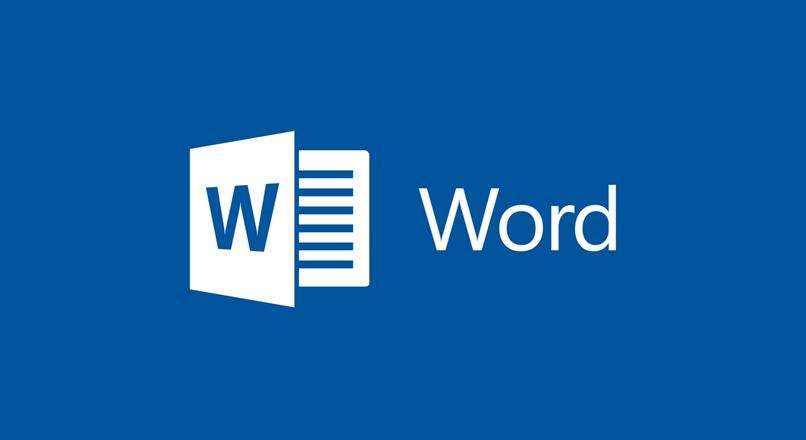

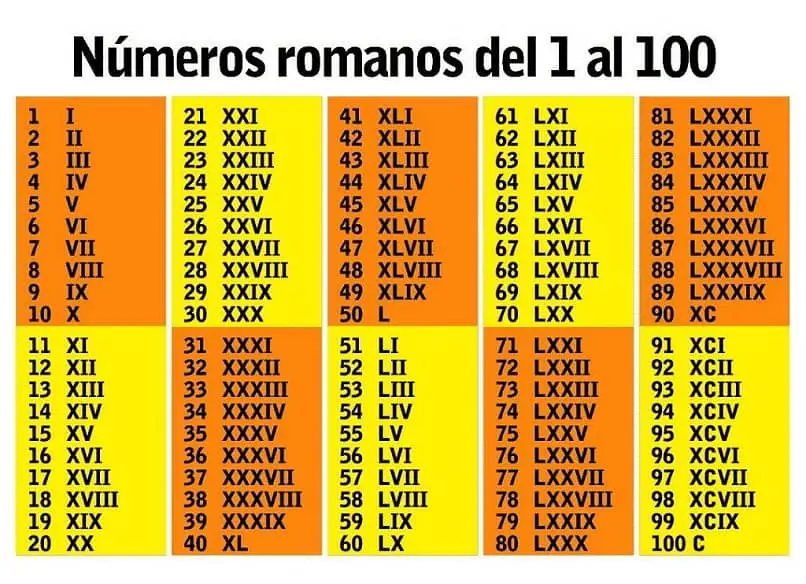
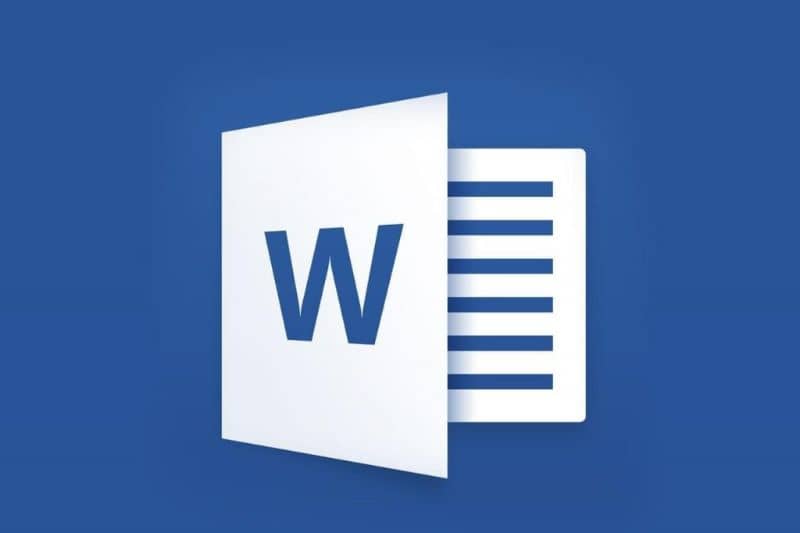
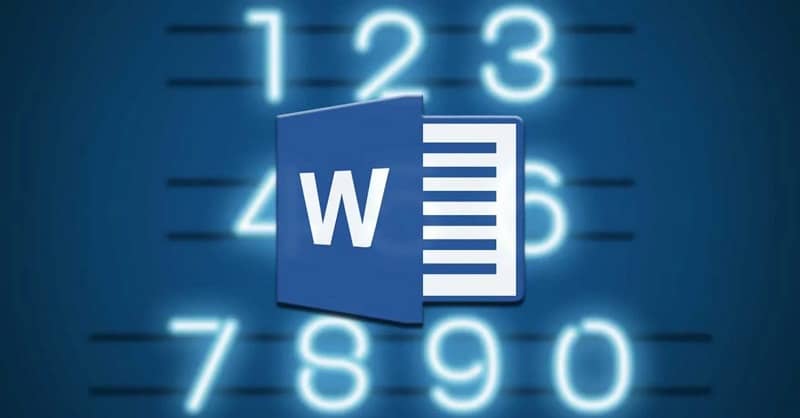
![Cómo poner diferentes números de página en una palabra [Ejemplo] Cómo poner diferentes números de página en una palabra [Ejemplo]](https://informateaquihoy.com/wp-content/uploads/Insertar_numero_pagina_word2-1.jpg)
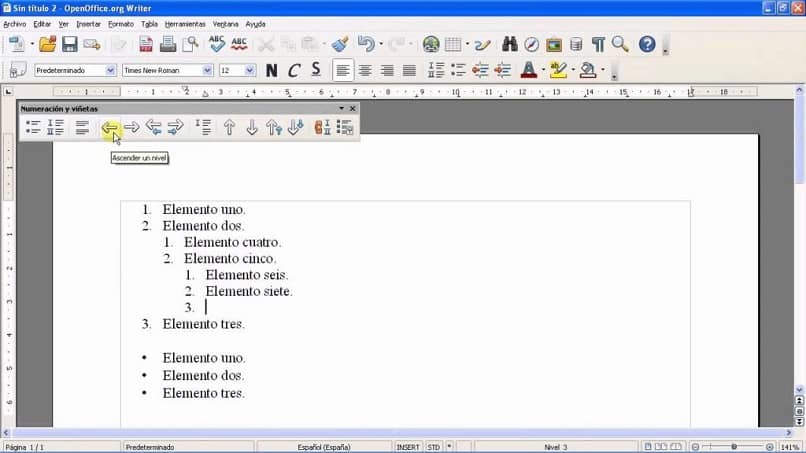
![Cómo crear y eliminar HIPERVÍNCULOS en WORD [Ejemplo] Cómo crear y eliminar HIPERVÍNCULOS en WORD [Ejemplo]](https://informateaquihoy.com/wp-content/uploads/Crear_hipervinculos_word-1.jpg)